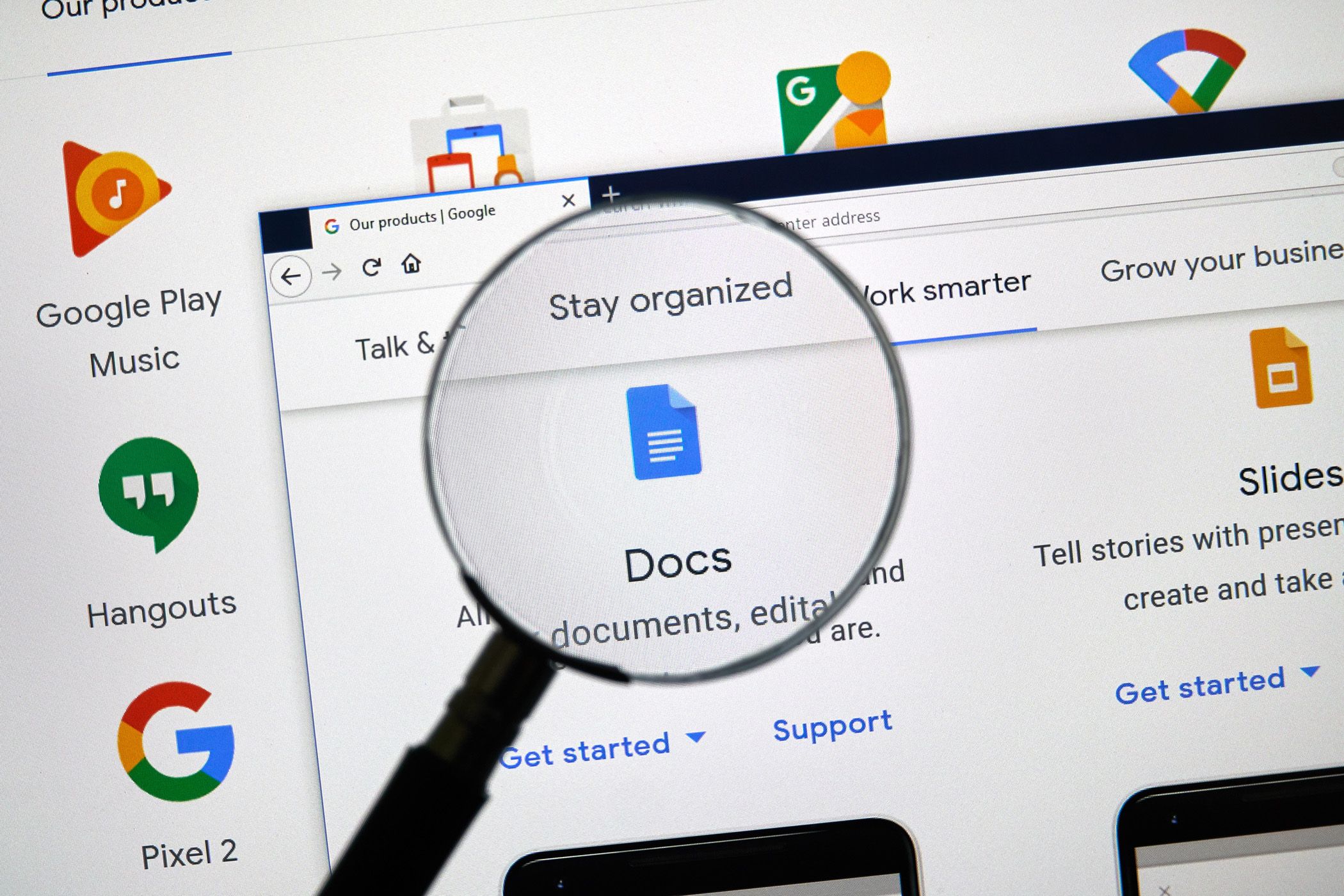چه برای یادداشتهای تایپشده به Google Docs تغییر مکان داده باشید و چه نیاز به ایجاد یک کاربرگ با نمادهای پیچیده ریاضی داشته باشید، Google Docs دارای یک ویرایشگر معادله داخلی است تا کار را آسان کند.
خلاصه عناوین
- از ویرایشگر معادله Google Docs استفاده کنید
- از میانبرها برای نوشتن سریع نمادهای ریاضی استفاده کنید
چه برای یادداشتهای تایپشده به Google Docs تغییر مکان داده باشید و چه نیاز به ایجاد یک کاربرگ با نمادهای پیچیده ریاضی داشته باشید، Google Docs دارای یک ویرایشگر معادله داخلی است تا کار را آسان کند.
از ویرایشگر معادله Google Docs استفاده کنید
برای شروع، یک سند موجود را باز کنید یا یک سند جدید ایجاد کنید و روی جایی که میخواهید معادله را وارد کنید کلیک کنید. سپس در منوی بالا به Insert رفته و از منوی کشویی Equation را انتخاب کنید.
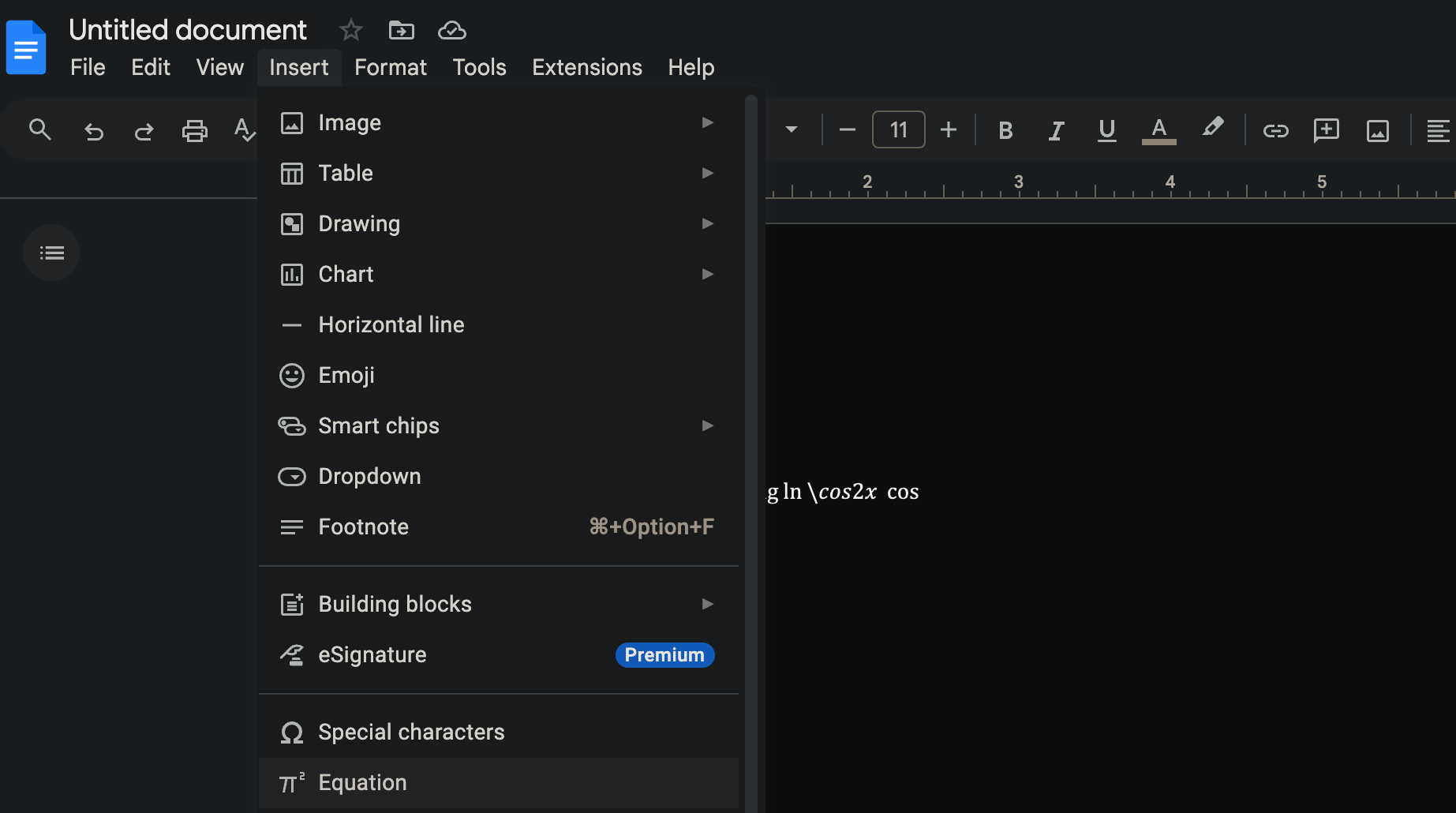
یک نوار ابزار با منوهای کشویی زیر ظاهر می شود:
- حروف یونانی: نمادهایی مانند آلفا، بتا، دلتا و غیره.
- عملیات متفرقه: عملیات استاندارد ریاضی مانند ضرب و تقسیم.
- روابط: نمادهای رابطه ای مانند کمتر، بزرگتر از، مساوی نیست، کمترین و غیره.
- عملیات ریاضی: نمادهای کسری، توان، جذر، انتگرال، حد و غیره.
- فلش ها: حاوی فلش ها و نمادهای برداری است.
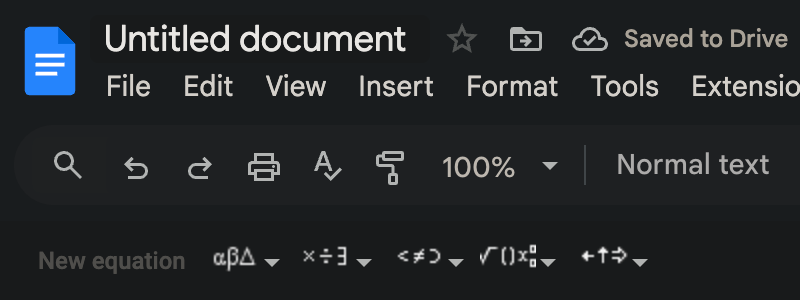
تنها کاری که باید انجام دهید این است که یکی از بازشوها را باز کنید و نماد مورد نظر خود را انتخاب کنید. به همین سادگی است!
به عنوان مثال، برای نوشتن فرمول محاسبه حجم یک استوانه، باید با بسط دادن
حروف یونانی
کشویی برای انتخاب نماد pi. سپس، به
عملیات ریاضی
کشویی، نماها را انتخاب کنید و “r” را تایپ کنید. مکان نما را برای اضافه کردن توان قرار دهید و در نهایت “h” را تایپ کنید.
وقتی معادله خود را تایپ کردید، Enter را بزنید تا از ویرایشگر معادله خارج شوید. اگر نیاز به اضافه کردن معادله دیگری دارید، کافیست روی New equation کلیک کنید. هنگامی که به طور کلی معادلات را تمام کردید، می توانید نوار ابزار را با رفتن به View در منوی بالا و لغو انتخاب نوار ابزار Show equation پنهان کنید.
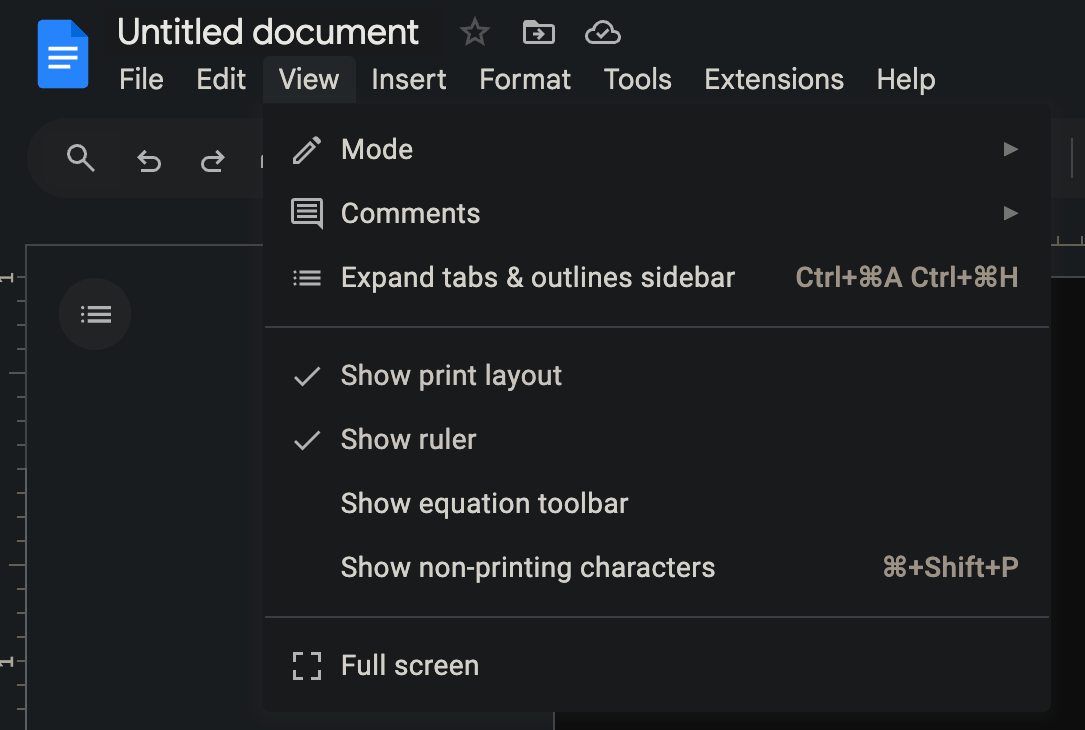
از میانبرها برای نوشتن سریع نمادهای ریاضی استفاده کنید
همانطور که احتمالاً از مثال بالا جمع آوری کردید، تایپ معادلات در Google Docs می تواند فرآیندی زمان بر باشد. حتی یک معادله ساده، مانند حجم سیلندر، به دلیل نیاز مکرر به گسترش منوهای کشویی و مکان یابی هر نماد، ممکن است کمی طول بکشد.
خوشبختانه راه ساده تری هم وجود دارد. مشابه ویرایشگر معادلات Obsidian، ویرایشگر معادلات Google Docs بر اساس نحو LaTeX است. در نتیجه می توانید از میانبرها برای نوشتن سریع نمادهای ریاضی استفاده کنید. برای وارد کردن یک نماد یا تابع، کافیست کد آن را پس از یک بک اسلش (\) تایپ کنید.
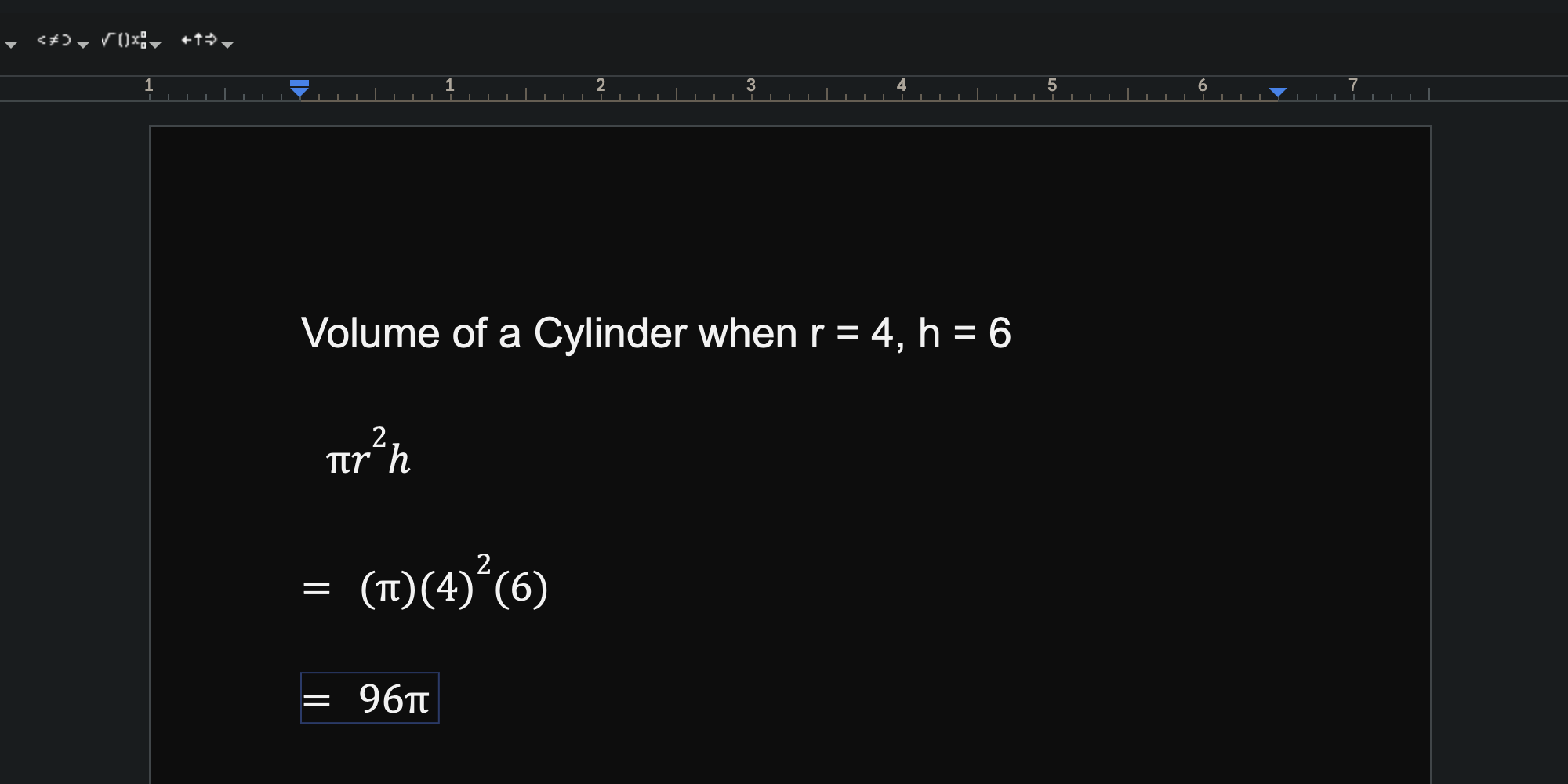
به عنوان مثال، با استفاده از همان فرمول سیلندر، می توانید نماد pi را با تایپ \pi اضافه کنید. این به نمادهای یونانی نیز محدود نمی شود – می توانید از آن برای همه نمادهایی که معمولاً در فهرست های بازشو یافت می شوند استفاده کنید. در حالی که Google Docs لیست رسمی میانبرها را ارائه نمی دهد، این سایت فهرستی عالی از تمام میانبرهای ویرایشگر معادله دارد که می توانید استفاده کنید!
برای افزودن یک ابر اسکریپت، متغیر را تایپ کنید و سپس یک circumflex (^) و برای زیرنویس، از خط زیر (_) استفاده کنید. به عنوان مثال، با تایپ r^2، r به شما مربع می دهد.
اگرچه من شک دارم که Google Docs اولین انتخاب اکثر دانشآموزان برای یادداشتبرداری ریاضی باشد، اما همچنان گزینه مناسبی است و میانبرهای مبتنی بر لاتکس این فرآیند خستهکننده را بسیار سریعتر میکنند.